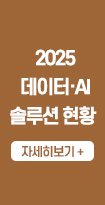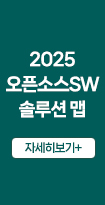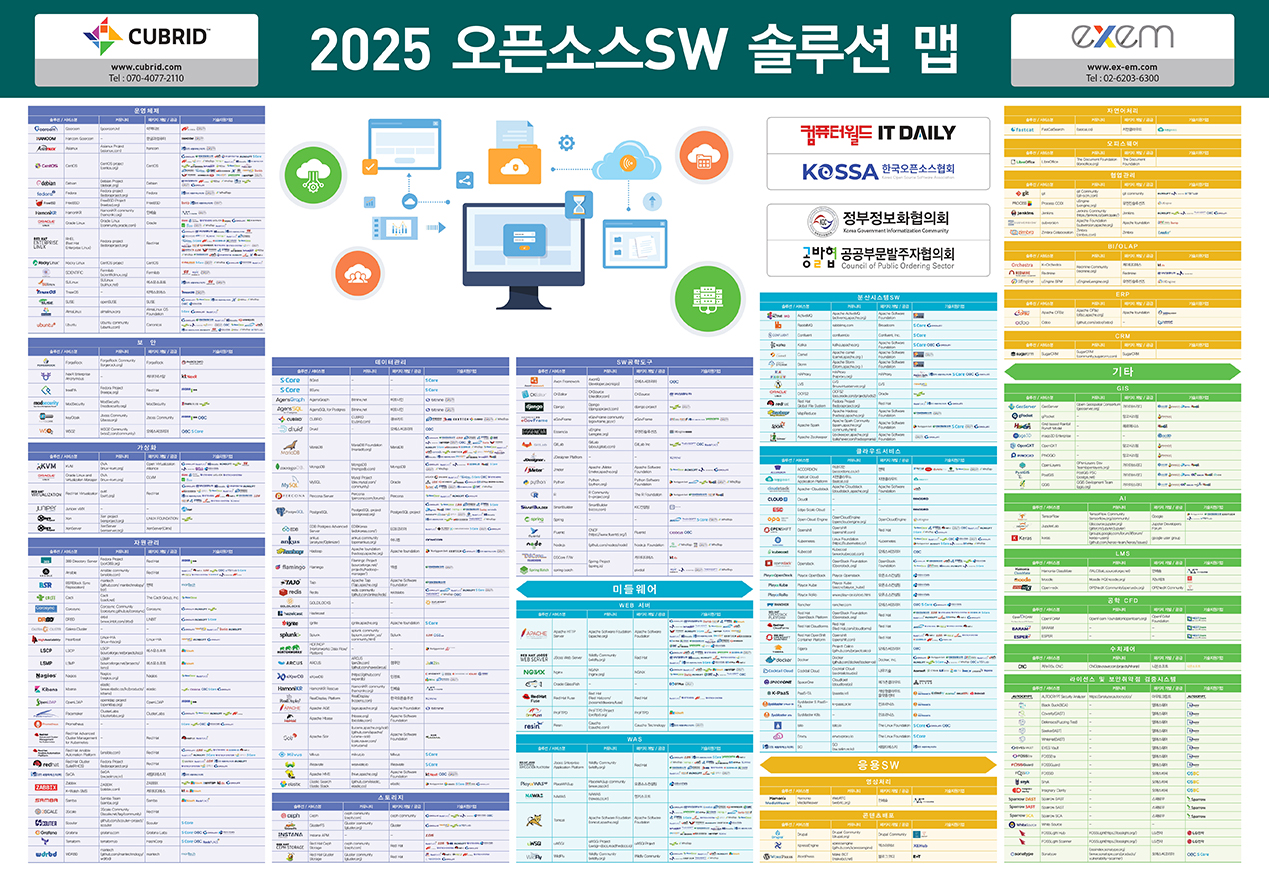경아신랑과 함께하는 간단한 컴퓨터 조립방법

조립PC, 쉽게 따라하는 컴퓨터 조립방법
얼마전에 제주에서 술을 한잔하다가 토블로거님께서 컴퓨터를 한대 조립하셔야 한다고 합니다. 평소같으면 조용히 구석에 짜그러져 있었겠지만 그넘의 술이 웬수지 그거 제가 해 드릴께요라는 말을 시전해 버립니다.
사실 남아일언 중천금이긴 하지만 술자리에서 한말은 잠시 잊으셔도 좋습니다 모드지만 이번만큼은 한번 해 드립니다. 세상에서 PC조립하고 윈도우 까는일이 제일 싫었어요... 군대 제대하고도 언니들이 아니면 안해줬어요...
단품을 구매를 할때는 보통 네이버 지식쇼핑을 많이 애용합니다만 컴퓨터 부품을 구매를 할때는 다나와 통합배송을 이용하는게 조금 더 편리하기 때문에 다나와를 통해서 통합 배송을 했습니다.
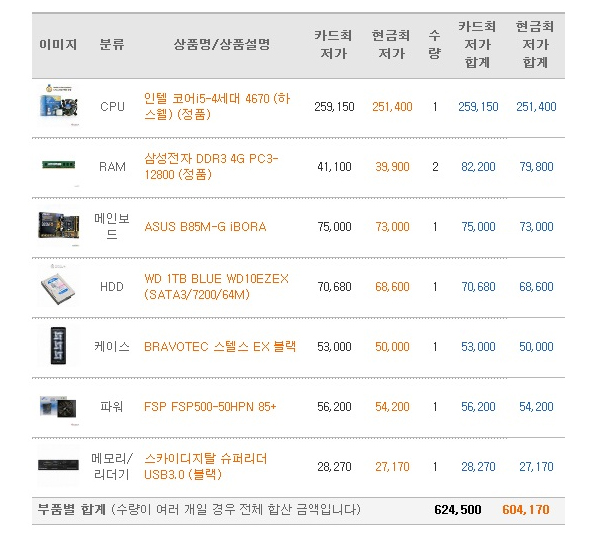
<조립PC, 쉽게 따라하는 컴퓨터 조립방법>
견적내기를 이용하시면 친구들에게 이렇게 메일로 보내기가 쉽기 때문에 편리합니다. 제가 처음에 이렇게 제안을 해서 보냈더니 의뢰인께서 메모리 리더기는 필요 없고 케이스는 BRAVOTEC V4를 쓰시겠다고 해서 그러시라했습니다. 사실 미니타워는 조립하기가 꽤 까다롭기 때문에 조립해주는 입장에서는 영 내키지 않는 그런 일 입니다.

<조립PC, 쉽게 따라하는 컴퓨터 조립방법>
통합배송을 하면 한군데 업체에서 오기 때문에 배송료가 적다는 것이 장점입니다. 큰 박스에 담겨 오게 되는데 박스를 뜯어 날아온 아이들을 확인하고 조립 과정으로 들어가면 되는 것이죠.

<조립PC, 쉽게 따라하는 컴퓨터 조립방법>
이번에 조립한 컴퓨터는 CPU, 보드, 메모리, 하드디스크, 파워, 케이스의 조합으로 가장 간단하게 사용할 수 있는 조합입니다. 최신의 CPU들은 그래픽카드 기능이 잘 되어 있어서 게임을 하지 않으신다면 그래픽카드를 넣지 않으셔도 됩니다.
경아 컴퓨터에 그래픽카드를 넣지 않고 2년 이상 쓰고 있는데 전혀 문제가 없을뿐만 아니라 고사향의 게임이 아니라면 돌리는데도 문제가 전혀 없습니다. 게임을 많이 하시지 않으시는 분들이라면 그래픽카드 사실돈으로 SSD 하나 사시라고 말씀 드리고 싶네요. 그게 훨 삶에 도움이 됩니다.

토님이 사랑에 빠지셨다고 말씀 하시는 브라보텍 V4 실버케이스 입니다. 케이스에 무슨 11만원씩이나 투자를 하고... 쿨러가 여러개 달려 있고 조립하기 편하고 확장성이 좋은 케이스를 선호하는 저한테는 전혀 미학에 맞지 않는다며... 뭐 모양은 심플하고 이쁘네요

이런 작은 케이스를 쓰실때는 보드가 M-ATX형인지 꼭 확인을 하셔야 합니다. 다행이도 이번에 구매를 한 ASUS B85M 제품은 M-ATX형이네요. 그리고 이번 조립에서는 그래픽카드를 넣지 않아서 별로 상관 없긴 하지만 고급형 그래픽 카드의 경우 작은 케이스에 들어가지 않는 경우도 있습니다.
CPU는 보통 I3, I5 사이에서 고민을 많이 하실 것 같은데 그냥 본인의 총알에 따라서 선택 하시면 됩니다. 이번 조립에는 CPU 빼고는 가격을 줄일 수 있는 부분이 거의 없다고 보시면 되는지라... 물론 케이스 예외...

보드에 CPU가 들어갈 자리의 커버를 띄어내시게 되면 빨리 조립을 하시는게 좋습니다. 아무래도 먼지가 들어가는게 좋지 않다 보니 말이죠.

늘 말씀 드리지만 요즘 PC 조립법은 웬만한 프라모델 조립하는 것 보다 더 쉽습니다. 컴퓨터 조립하는 것 보다 건담 MG 하나 조립하는게 더 오래 걸리더군요. 그림에 표시된 부분을 CPU에 들어갈 자리에 맞춰서 넣어주시면 됩니다.

조립PC, 쉽게 따라하는 컴퓨터 조립방법 정말 쉽죠?

커버를 닫아주면 완성~

이후에 CPU FAN을 달아줍니다. CPU FAN은 보드에 CPU FAN이라고 써 있는 곳에 전원을 넣어 줘야 하기 때문에 미리 자리를 보시고 방향을 정해서 넣으시면 됩니다. 사실 어떤 방향으로 넣어도 상관이 없긴 합니다만 CPU FAN 전원선이 너무 길게 늘어져 있으면 CPU FAN에 걸리는 경우가 있어서 말이죠.

보드 후면에 이렇게 CPU FAN이 올라와 있으면 잘 결합이 된겁니다.

제가 조립한 보드의 경우 제 손 있는 위치 정도가 CPU FAN 전원이 있습니다.

보드에 CPU를 장착했으면 이제 케이스에 보드를 장착을 해야 합니다. 케이스를 열어주시구요.

케이스에 뜯어낸 나사는 이렇게 넣어두면 잃어 버리지 않습니다. 생활의 지혜라죠.

전면 USB 3.0 단자를 위해 꼭 필요한 USB 3.0선... 요즘 케이스에서 저게 빠지면 아무런 가치가 없다 생각하는 사람 입니다.

보드를 케이스에 결합하기 전에 가장 먼저 할일은 케이스의 후면에 보드에 포함되어 있는 판넬(?)을 꼽아주는 일 입니다. 보드 마다 본인의 모양에 맞는 것을 제공하기 때문에 저렇게 케이스에 끼워 주면 되지요. 이후에 보드를 얹어 놓고 나사로 조이시면 됩니다. 조금은 까다로운 작업이라 할 수 있겠네요.

보통은 보드를 얹은 다음에 제가 하는 일은 파워를 달고 연결하는 일이였는데 브라보텍 V4의 경우 파워를 나중에 넣는 구조로 되어 있어서 어쩔 수 없이 내부의 HDD LED, POWER LED, POWER BTN, USB 3.0 연결선 같은 연결을 미리 해 줬어요.
대부분 본인의 구멍이 아니면 맞지 않기 때문에 연결하시는데는 어려움이 없구요 잘 모르시겠으면 보드 설명서를 보시면 일차원어린이 아닌이상 낄 수 있습니다.

앗 선을 연결하기 전에 메모리 부터 넣었어야 하는데... 뭐 별로 순서 상관은 없으니까요. DDR RAM의 경우 한쪽이 길고 한쪽이 짧기 때문에 천하장사가 아니면 꺼꾸로 끼기도 힘듭니다.

보통은 1,3번에 듀얼로 껴서 듀얼채널을 구성을 하지요.

다른 케이스들은 드라이버 베이가 정말 조립하기 편리하게 되어 있지만 브라보텍 V4는... 그래도 HDD 흔들림 방지 해 주려고 고무로 좌우로 처리를 해 놓은 것은 맘에 드네요.

HDD를 장착을 해 줬습니다.

SDD 제조사에서 브라켓을 제공을 했다면 HDD 베이에 그냥 넣으면 되는데 브라켓을 안 준관계로 어떻게 달아야 하나 고민하고 있는데 브라보텍 V4 케이스를 보니 바닥에 달 수 있게 해 놨다 그런 설명이 있네요. 안에 들어있는 고무와 함께 달아 버리면 됩니다.

방향을 정할 수 있는 것은 같은데 저는 이 방향이 맘에 들어서 이 방향으로...
이번 조립은 그래픽카드도 없고 ODD도 없는 정말 심플한 조합이네요. 전 이게 요즘 제일 맘에 들더라구요.

말씀 드렸다 싶이 파워는 보통 보드를 장착하고 나서 달던가 보드 장착전에 제일 먼저 달아야 하는 제품이지만 이번에 조립한 케이스의 경우 파워가 제일 나중에 들어가는 구조 입니다. 파워를 가끔 우습게 보시는 분들도 계시는데 파워 정말 좋은 것 쓰시는게 좋습니다. 적어도 4-5만원은 넘는 제품을 쓰시는걸 추천드립니다.
제가 이번에 구매한 제품은... 옆에서 우리 팀원이 찍어준 것이였다며...

파워 다는 것도 다른 아이들에 비해서 초큼 어려워요 ㅜㅜ

파워를 꼽는 것은 어려운 것이 없다 생각 됩니다. 특히나 이번 조립에서는 그래픽카드가 빠져서 말이죠. 파워 꼽는것에서 가장 중요한 것중 하나는 이 4핀 전원선을 보드에 꼽는일 이빈다. 이것만 잘 하시면 별 문제 없이 조립이 완료가 됩니다.
4핀전원선, 20+4핀 전원선, HDD 및 SDD 전원이 제대로 들어갔다면 별 문제 없이 조립 완료 입니다. 여기에 장착을 한 HDD 및 SDD의 SATA 케이블을 연결을 해 주는 것만 잊지 않으면 되겠죠. SDD와 HDD는 꼭 SATA 6G에 꼽아주셔야 제 성능을 다 합니다.

본 ASUS 보드에서는 우측에 노란색으로 된 부분이 SATA 6G이고 나머지 회색으로 된 부분은 속도가 조금 떨어지는 SATA 입니다. 회색은 속도가 떨어지는 ODD 같은것에 쓰시면 되겠죠. 하지만 이번 조립에서는 ODD가 없어서 패수.

테스트를 위해서 전원 연결 및 마우스, 키보드, 모니터, LAN 선 정도를 연결해 봅니다.

전원 스위치를 넣는 순간... 이순간이 가장 떨리는 순간 입니다. 아무 이상없이 화면이 안들어오는 경우도 있거든요.

오늘은 별 이상없이 들어오네요. CMOS 까지 이렇게 그래픽 UI가 되어 있다니 참 편한 세상입니다. 별 에러 없이 다 인식이 되는 것을 볼 수 있네요. 예전에는 여기 까지 하면 컴퓨터 조립을 1/4정도 한 것이라 할 수 있었습니다. CD로 윈도우를 HDD에 까는 시간이 엄청나게 걸렸기 때문이죠.
하지만 이제는 USB로 SDD에 윈도우를 설치하는 시대 입니다. 여기까지 왔으면 반정도 왔다고 말할 수 있게 되었습니다.
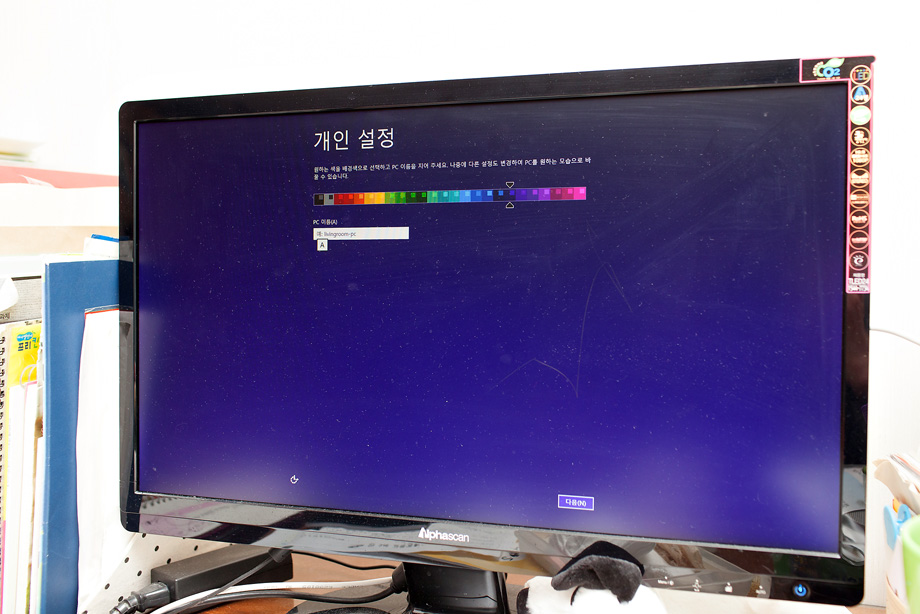
USB로 윈도우8.1을 가볍게 설치 완료.
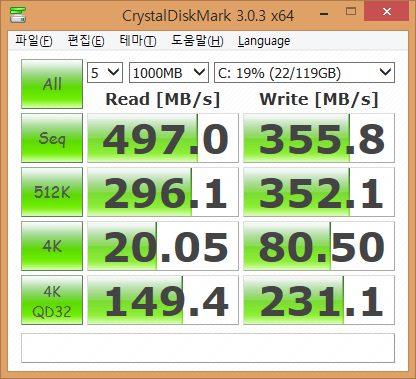
크리스탈벤치를 돌려 보니 속도는 잘 나오는 편 이네요. 측정한 필립스 SSD에 대한 포스팅은 다음 링크에서 보실 수 있습니다. ( http://feena74.blog.me/140209110545 )

셋팅이 끝나면 더이상 PC를 열 필요가 없기 때문에 케이스를 완전히 닫아서 조립을 완료 하시면 됩니다.

이렇게 해서 완성~ 이제 케이스를 박스에 넣고 다른 상자에서 나온 설명서들은 한데 모아서 박스에 넣은다음에 테이프 둘둘 말아서 주인에게 돌려주면 완료입니다. 어찌 되었던간에 완료하고 나니 좋네요. 이 좋은 PC를 사용할때마다 저의 고마움을 느끼시겠죠? 처자가 아니라 조상님이라서 즐이지만요...
이번 간단한 PC 조립법은 간단한이라는 수식어 답게 그래픽카드와 ODD가 빠진 버전입니다. 풀버전은 경아신랑의 발로하는 컴퓨터 조립기 ( http://feena74.blog.me/140142115756 ) 를 보시면 됩니다. 재미있고 알찬 버전이라며...
PC조립법 어렵지 않아요~ 본인의 PC를 조립하고 싶으신 분들께 한번 도전해 보시라는 말씀을 드리고 싶습니다.
경아신랑
jspak12@itdaily.kr